
iOSおよびmacOSで利用できるオプションのXNUMXつは、AirDropを使用してWebサイトのパスワードを共有することです。 AirDropは多くの目的で使用されますが、ほとんどの場合、あるデバイスから別のデバイスへの画像やドキュメントの転送、Webサイトのリンクの受け渡し、さらには iPhoneに保存されているすべての種類のパスワード。
これらの場合、距離が重要であり、BluetoothまたはWiFiの範囲内で、これらのパスワードを渡すことができるように、iPhone、iPad、またはMacを近くに置く必要があることに注意してください。 この点に出会えば AirDropを使用して保存したパスワードを共有するのは非常に簡単です そして今日、それがどのように行われるかを見ていきます。
最初に明確にしなければならないことは、iOS0以降とmacOSMojave12以降が必要であることです。 少なくとも要件は明確であり、一方のデバイスをもう一方のデバイスに近づけること以外に必要なものはほとんどありません。 サイトのパスワードを送信するには、を開く必要があります iPhoneの設定、パスワードとアカウントへのアクセス、短所をクリックします。 ウェブサイトやアプリの:
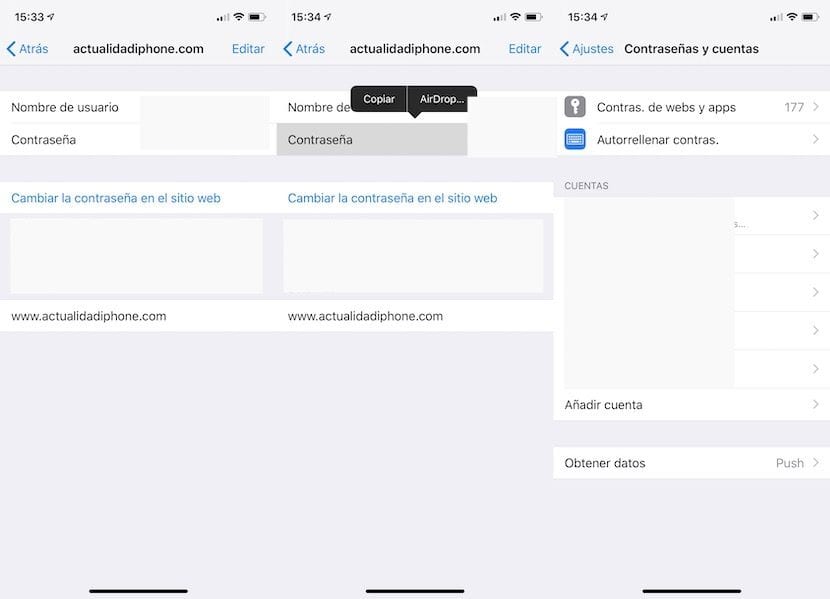
Touch ID、Face IDなどでロックを解除するように求められたら、Webサイトにアクセスし、[コピー、AirDrop]オプションが表示されるまで名前またはパスワードを押し続けると、簡単に共有できます。
macOS Mojave10.14の場合 以上の場合、次の手順に従う必要があります。
- Safariを開き、[設定]を選択します
- [パスワード]タブをクリックして、管理者パスワードでログインします
- パスワードまたは名前をダブルクリックすると、共有されます
実際、すべてが見た目よりも単純であり、このオプションを使用して、デバイス間でパスワードをすばやく共有できます。 パスワードを見つけてAirDropで共有できるようにしたら、 他のデバイスは自動的に設定を開きます パスワードのセクションに移動します。 自分自身を識別した後、新しいパスワードをキーチェーンに追加するかどうかを決定できます。 非常に使いやすく、パスワードをすぐに共有できる非常に興味深い機能です。
